创建组件
1、在项目根目录中新建一个components文件夹存放组件
2、新建test文件夹存放单个组件,鼠标右键新建component
3、test文件下下生成 4 个文件.js``.json``.wxml``.wxss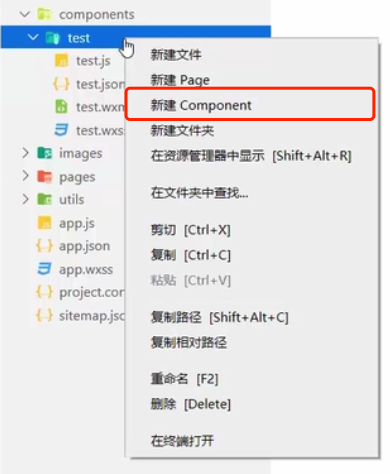
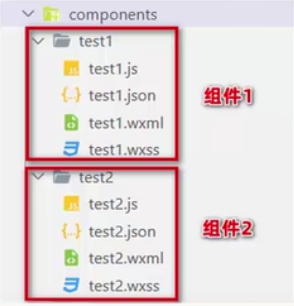
引用组件
引用组件可以分为「全局引入」和「局部引入」。
1、如何进行局部引入?
{"usingComponents": {"my-test1":"/components/test1/test1"}}
<view wx:for="{{ menuList }}" wx:key="index" data-info="{{ item }}" bind:tap="handleTap">{{index}}-{{item.name}}</view><!-- 使用组件 --><my-test1></my-test1>
2、如何全局引入?
{"usingComponents": {"my-test2": "/components/test2/test2"},}
然后再任何的wxml文件内都可以使用了。
<view><!-- 局部 --><my-test1></my-test1></view><view><!-- 全局 --><my-test2></my-test2></view>
我们可以根据组件的使用频率和范围决定全局引入还是局部引入!
页面和组件的区别
1、组件的json文件需要使用component: true进行声明
{"component": true,"usingComponents": {}}
2、组件的js文件调用的是Component()函数
// components/test1/test1.jsComponent({/*** 组件的属性列表*/properties: {},/*** 组件的初始数据*/data: {},/*** 组件的方法列表*/methods: {}})
3、组件的事件处理程序需要定义到methods对象中
Component({// .../*** 组件的方法列表*/methods: {// 处理点击事件handleTap(){// ...}}})

